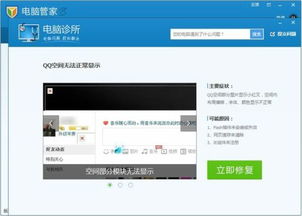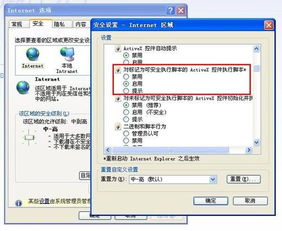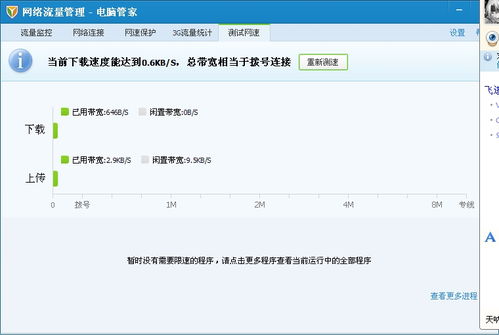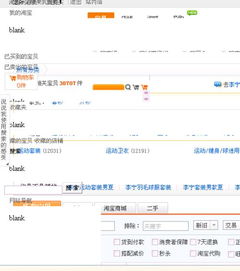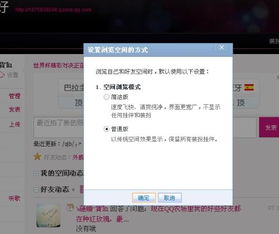如何打开我的QQ中心?遇到打不开的情况应该怎么办?
我的QQ中心在哪里打开?我的QQ中心打不开怎么办?
在数字时代,QQ作为中国最早的即时通讯工具之一,已经成为很多人日常生活中不可或缺的一部分。然而,随着软件的不断更新迭代,一些用户可能会遇到“我的QQ中心”的打开问题,或是遇到打不开的困扰。本文将详细介绍如何在不同平台上打开“我的QQ中心”,并给出当遇到打不开情况时的解决方法。

一、我的QQ中心在哪里打开?
1. PC端

在PC端,虽然从2022年9月26日起,“我的QQ中心”页面(id.qq.com)已下线,但大部分相关功能已经整合到了QQ客户端中,用户依然可以方便地管理自己的账号信息。

通过QQ主面板进入:

直接点击:登录QQ后,在主面板的底部或侧边栏,直接点击“QQ中心”或类似名称的图标或按钮,若主面板上未直接显示,可通过点击“设置”或“主菜单”按钮,在弹出的菜单中选择“帮助”或“账号管理”等相关选项,进一步查找并点击进入。
菜单查找:点击左下角的“主菜单”,上滑菜单后点击“帮助”选项,再右滑菜单找到并点击“我的QQ中心”。这种方法可能需要用户根据自己的QQ版本和界面布局进行调整。
浏览器搜索:在任意浏览器中输入“QQ账号中心”等关键词进行搜索,找到官方入口后点击进入。注意识别官方网站的标识,以防误入钓鱼网站。
QQ官网导航:访问QQ官方网站,在首页或导航栏中寻找“账号中心”或类似名称的链接,点击即可进入。由于QQ中心与安全设置紧密相关,用户也可以通过QQ安全中心间接进入QQ中心的相关页面。
2. 移动端
在移动端,大部分QQ中心的功能已经整合到手机QQ的“设置”或“账号管理”中。用户只需打开手机QQ,点击右下角的“设置”按钮,进入“账号安全”或“账号管理”等相关选项,即可找到并管理自己的账号信息。
二、我的QQ中心打不开怎么办?
当遇到“我的QQ中心”打不开的情况时,用户可以尝试以下几种解决方法:
1. 检查网络连接
首先,确保你的设备已连接到互联网。网络连接不稳定或中断可能是导致QQ中心无法打开的主要原因之一。尝试切换到其他网络环境,如从Wi-Fi切换到移动数据,或重启路由器。
2. 清除缓存和Cookies
清除浏览器或QQ客户端的缓存和Cookies,可以帮助解决因缓存问题导致的页面加载失败。具体操作方法根据不同浏览器和客户端而有所不同,一般可以在“设置”或“选项”中找到相关选项。
3. 更新QQ版本
如果你的QQ版本过旧,可能存在与当前网络环境或服务器不兼容的问题。尝试更新到最新版本的QQ,可以在QQ官网或应用商店中下载最新版本。
4. 重启电脑或手机
有时,设备长时间运行或内存不足也可能导致应用程序运行异常。重启电脑或手机,清理内存,再次尝试打开QQ中心。
5. 检查防火墙和安全软件设置
某些防火墙或安全软件可能会阻止QQ中心的正常访问。检查你的防火墙和安全软件设置,确保没有将QQ或相关网络请求误判为恶意行为。
6. 使用官方渠道联系客服
如果以上方法都无法解决问题,可能是服务器或账号本身存在问题。此时,可以通过QQ的官方渠道联系客服,如通过QQ-设置-帮助-反馈问题,或者访问腾讯客服网站(kf.qq.com)寻求帮助。
三、其他注意事项
保护账号安全:在访问QQ中心或进行任何账号管理操作时,请确保你的网络环境是安全的,避免在公共Wi-Fi或不信任的网络环境下操作。
备份重要信息:在进行账号管理之前,建议备份你的重要聊天记录、文件等信息,以防意外丢失。
关注官方动态:QQ官方会不定期发布更新和优化信息,建议关注QQ官方网站、公众号等渠道,获取最新动态和解决方案。
通过以上介绍,相信你已经对“我的QQ中心在哪里打开”和“我的QQ中心打不开怎么办”有了全面的了解。希望这些信息能够帮助你更好地管理自己的QQ账号,享受更加便捷的通讯体验。
-
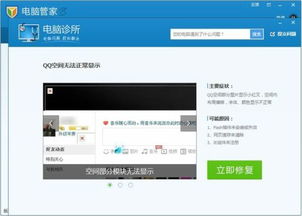 QQ空间打不开该怎么解决?资讯攻略11-25
QQ空间打不开该怎么解决?资讯攻略11-25 -
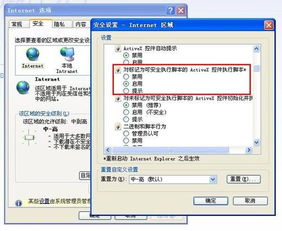 轻松解决QQ空间打不开的问题资讯攻略11-05
轻松解决QQ空间打不开的问题资讯攻略11-05 -
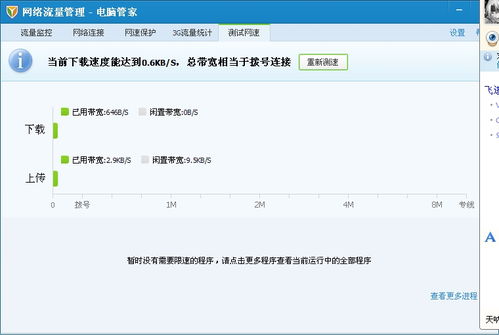 轻松解决!QQ空间打不开的原因及解决方法资讯攻略11-23
轻松解决!QQ空间打不开的原因及解决方法资讯攻略11-23 -
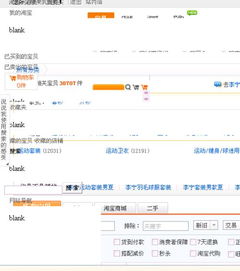 淘宝网打不开该怎么办?资讯攻略11-14
淘宝网打不开该怎么办?资讯攻略11-14 -
 轻松解决QQ空间打不开的困扰资讯攻略11-18
轻松解决QQ空间打不开的困扰资讯攻略11-18 -
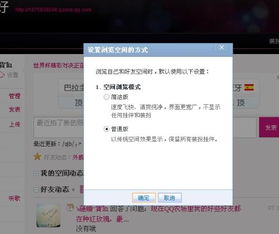 轻松解决!QQ空间打不开的应对策略资讯攻略11-20
轻松解决!QQ空间打不开的应对策略资讯攻略11-20